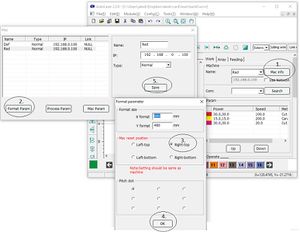Forskjell mellom versjoner av «Laser-vedlikehold»
Hopp til navigering
Hopp til søk
(→Rød laser) |
(→Reparasjon) |
||
| Linje 6: | Linje 6: | ||
=== Rød laser === | === Rød laser === | ||
Feilsøking og reparasjon på den rød laseren. | Feilsøking og reparasjon på den rød laseren. | ||
| − | ; 2020-10-21 : Byttet elektronikk i AD | + | ; 2020-10-21 : [https://maketronics.tumblr.com/post/632756456676016128/our-trusty-bofa-filter-ad-oracle-iq-started Byttet elektronikk i BOFA AD Oracle IQ] (filter for Rød laser). Detta var en Garanti-sak som løste Error #64 + piping [[User:Jensa|Jensa]], [[Dino|Dino]] og TC. |
; 2020-10-15 : Byttet auto-level probe tilbake til gammel bryter (den gamle var dårlig). [https://maketronics.tumblr.com/post/631535551350243328/maintaining-the-redsail-x700-laser-in-our Byttet linse]. [[User:Jensa|Jensa]] og [[Dino|Dino]] | ; 2020-10-15 : Byttet auto-level probe tilbake til gammel bryter (den gamle var dårlig). [https://maketronics.tumblr.com/post/631535551350243328/maintaining-the-redsail-x700-laser-in-our Byttet linse]. [[User:Jensa|Jensa]] og [[Dino|Dino]] | ||
; 2019-12-06 : Byttet auto-level probe til ny rød type [[User:Jensa|Jensa]] | ; 2019-12-06 : Byttet auto-level probe til ny rød type [[User:Jensa|Jensa]] | ||
Revisjonen fra 23. okt. 2020 kl. 10:00
Innhold
Reparasjon
Feilsøking og reparasjon. Se även Laser_-_Logg,_anskaffelse,_oppsett,_kontroll_og_testing
- 2019-02-12
- Added login/logout for both lasers Jensa
Rød laser
Feilsøking og reparasjon på den rød laseren.
- 2020-10-21
- Byttet elektronikk i BOFA AD Oracle IQ (filter for Rød laser). Detta var en Garanti-sak som løste Error #64 + piping Jensa, Dino og TC.
- 2020-10-15
- Byttet auto-level probe tilbake til gammel bryter (den gamle var dårlig). Byttet linse. Jensa og Dino
- 2019-12-06
- Byttet auto-level probe til ny rød type Jensa
- 2019-10-14
- La på Vulk-tape på alle koblinger på den røde ledningen fra laser-psu. Vanlig krimp holder ikke... Jensa
- 2019-03-08
- Byttet til ny 60W strømforsyning Jensa
- 2019-03-29
- Byttet rør på Rød laser alexandrucalu og Øyvind Bakkeli
- 2018-12-04
- Flipped X-axis Jakob
- 2017-11-29
- Byttet ut nylon-hjulene Jensa og Chrankus
- 2018-04-05
- feilsøking utført av Jensa og Tingo
- sjekket sikringa inni høyspennings PSU - den er ok.
- lysdiode POWER (grønn) på høyspennings PSU lyser ikke.
- utført gnisttest på høyspennings PSU - ingen gnist.
- sjekket sikring på det vanlige PSU kortet - ok.
- Efter installation av ny version av Autolaser så mærkte vi att lasern cuttede speilvent.
- Det visade sig finnas en enkel fix. Man må ställa in i Autolaser vilket hörn av lasern som är nollpunkten (origo). Se bilde för instruks:
- Mer information:
- Manualen till Autolaser
- How to configure Autolaser
Blå laser
Feilsøking og reparasjon på den blå laseren.
- 2020-05-14
- Byttet ut ledning til Z-probe Jensa m.fl. Se z-probe for dokumentasjon.
- 2019-09-19
- Byttet optikk og kalibrerte Nikolai
- 2019-09-08
- Byttet til nytt rør Jensa
- 2019-08-08
- Byttet ut nylon-hjulene Jensa
- 2018-09-27
- Byttet ut nylon-hjulene Benteh og Jensa
Vedlikehold
Finn høyde hvor laser er i fokus
- Legg i et materiale hvor du enkelt kan vurdere hvor tykke snitt laseren gjør. Lyse sponplater av tre fungerer OK.
- Last en fil med en enkel strek eller firkant. Bruk instillinger power=30,30 speed=6. Eks "focusrect2"
- Start med U-aksen på en ganske lav verdi (feks 3mm), kjør en jobb. Flytt origin, øk U-akse høyde 1-2mm og kjør jobben igjen. Strekene burde da bli mer og mer presise/tynne, for så å øke i bredde igjen.
Ta ut materialet, vurder hvilken U-akse verdi som gav best result. Bruk denne verdien som utgangspunk for fokus.
Sjekk av speil+fokuslinse
TODO: etabler og dokumenter rutine
Rensing av honeycomb
TODO: etabler og dokumenter rutine
Tøm minnet på lasern
Om minnet på lasern blir fullt så blir den tokig och cutter hejvilt. Detta skedde vid 413 filer 28.11.2015. Senere har det skjedd ved 500, som ser ut til å være ei hard grense.
- On the laser console
- Press File
- Press Enter
- Arrow down to "5. Del All"
- Press Enter
- The top of the console will now say "No files" and you can upload new ones.
Kalibrering
Se egen side
Se også presentasjonen Bitraf vedlikehold[1] på slideshare.net.
Passordet för att ändra i firmware är: tz0001